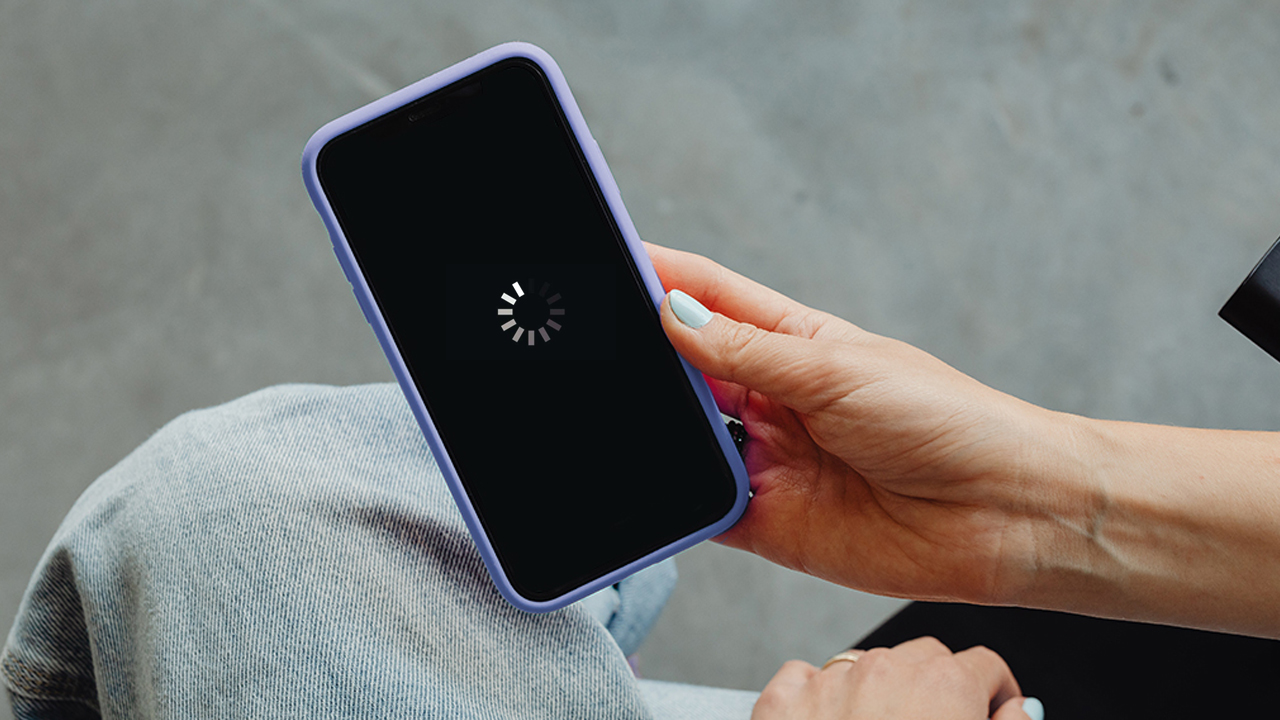iPhone bị màn hình đen xoay vòng phải làm sao? 5 cách khắc phục cực dễ, giúp điện thoại hoạt động ổn định
Bạn đang sử dụng iPhone và đột nhiên màn hình của bạn chỉ hiển thị màu đen và vòng xoay vô tận? Đừng quá lo lắng khi vô tình gặp phải tình trạng khó chịu này. Vấn đề iPhone bị màn hình đen xoay vòng là một sự cố khá phổ biến mà nhiều người dùng đã gặp phải. Trong bài viết này, Mình sẽ giúp bạn hiểu nguyên nhân và cung cấp các giải pháp để khắc phục tình trạng này một cách dễ dàng. Cùng theo dõi ngay nhé!
1. Nguyên nhân iPhone bị màn hình đen xoay vòng
Có một số nguyên nhân khác nhau có thể khiến iPhone bị màn hình đen xoay vòng. Dưới đây là một số nguyên nhân phổ biến:
- Việc sử dụng các ứng dụng điện thoại quá lâu mà không cho máy nghỉ hoặc cài đặt quá nhiều ứng dụng có thể khiến máy bị quá tải và gây ra tình trạng màn hình đen xoay vòng.
- Nếu điện thoại bị rơi hoặc va đập mạnh, có thể gây hỏng màn hình và dẫn đến tình trạng màn hình đen.
- Hệ điều hành có thể gặp sự cố hoặc hệ điều hành mới không tương thích với iPhone của bạn, dẫn đến màn hình đen xoay vòng.
- Lỗi phần mềm từ nhà sản xuất cũng có thể là nguyên nhân gây ra màn hình đen.
- Bấm nhầm vào chức năng hoặc chế độ trong quá trình sử dụng cũng có thể làm xảy ra màn hình đen lúc tải.

2. Cách sửa iPhone bị màn hình đen xoay vòng
2.1. Thay đổi khung giờ trên iPhone
Để sửa iPhone bị màn hình đen xoay vòng, bạn có thể thử thay đổi khung giờ trên iPhone bằng cách làm như sau:
Bước 1. Bạn truy cập vào phần Cài đặt, chọn vào Cài đặt chung > Ngày & giờ.
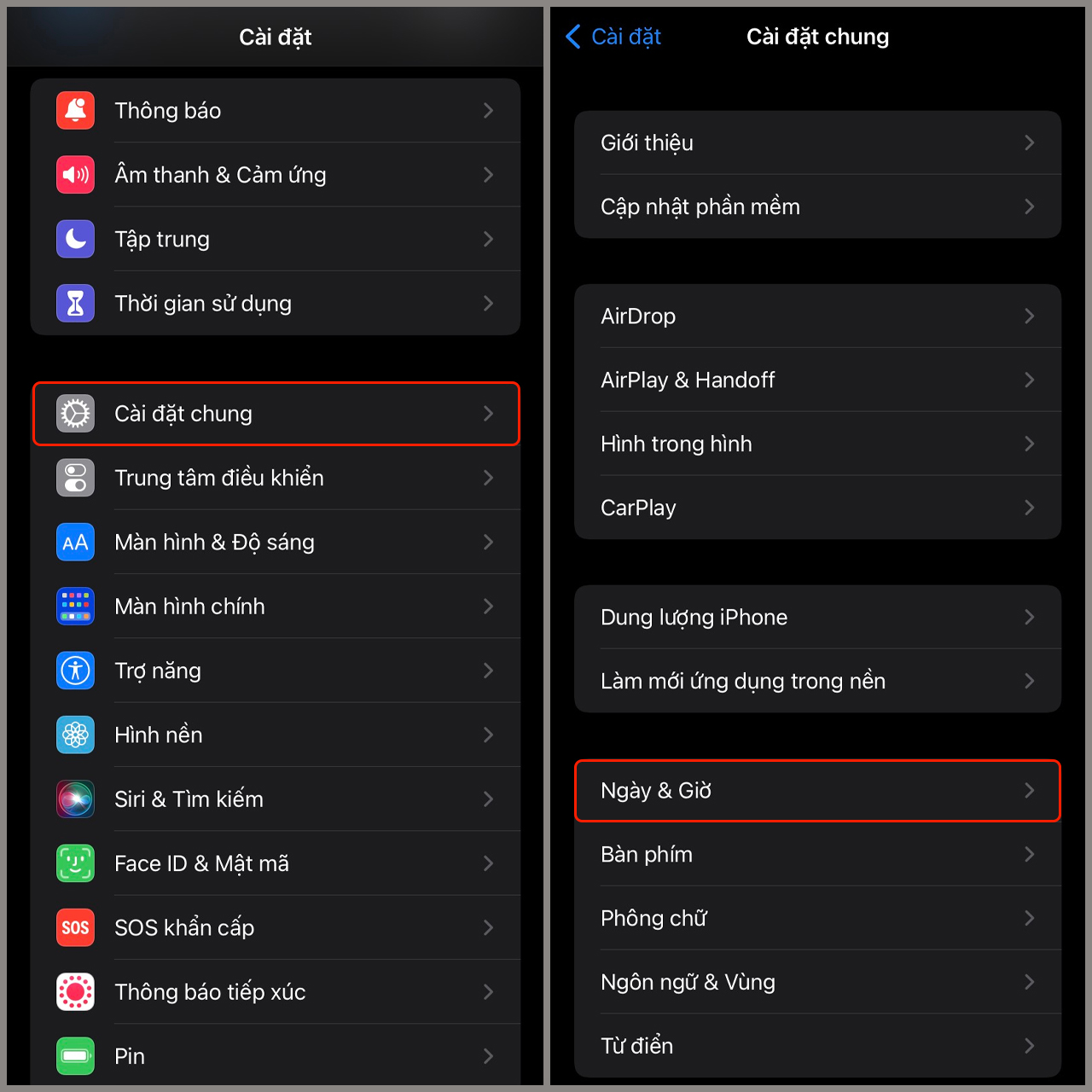
Bước 2. Nếu thanh gạt Đặt tự động đang được bật, bạn hãy tắt đi để có thể thay đổi ngày giờ. Sau đó có thể tùy chỉnh Múi giờ và ngày giờ trên iPhone.
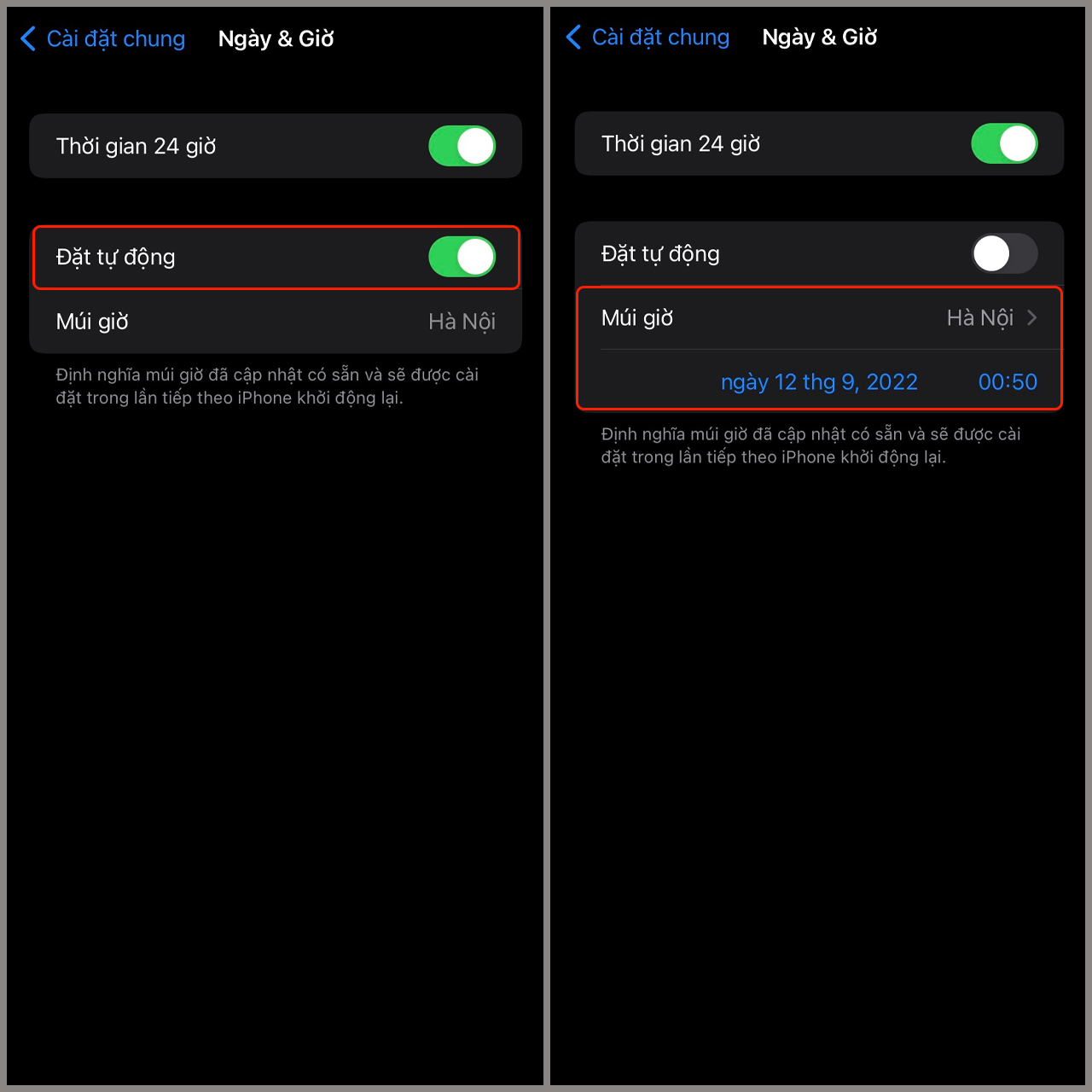
2.2. Cập nhật hệ điều hành
Bước 1. Truy cập vào Cài đặt, chọp tiếp Cài đặt chung.
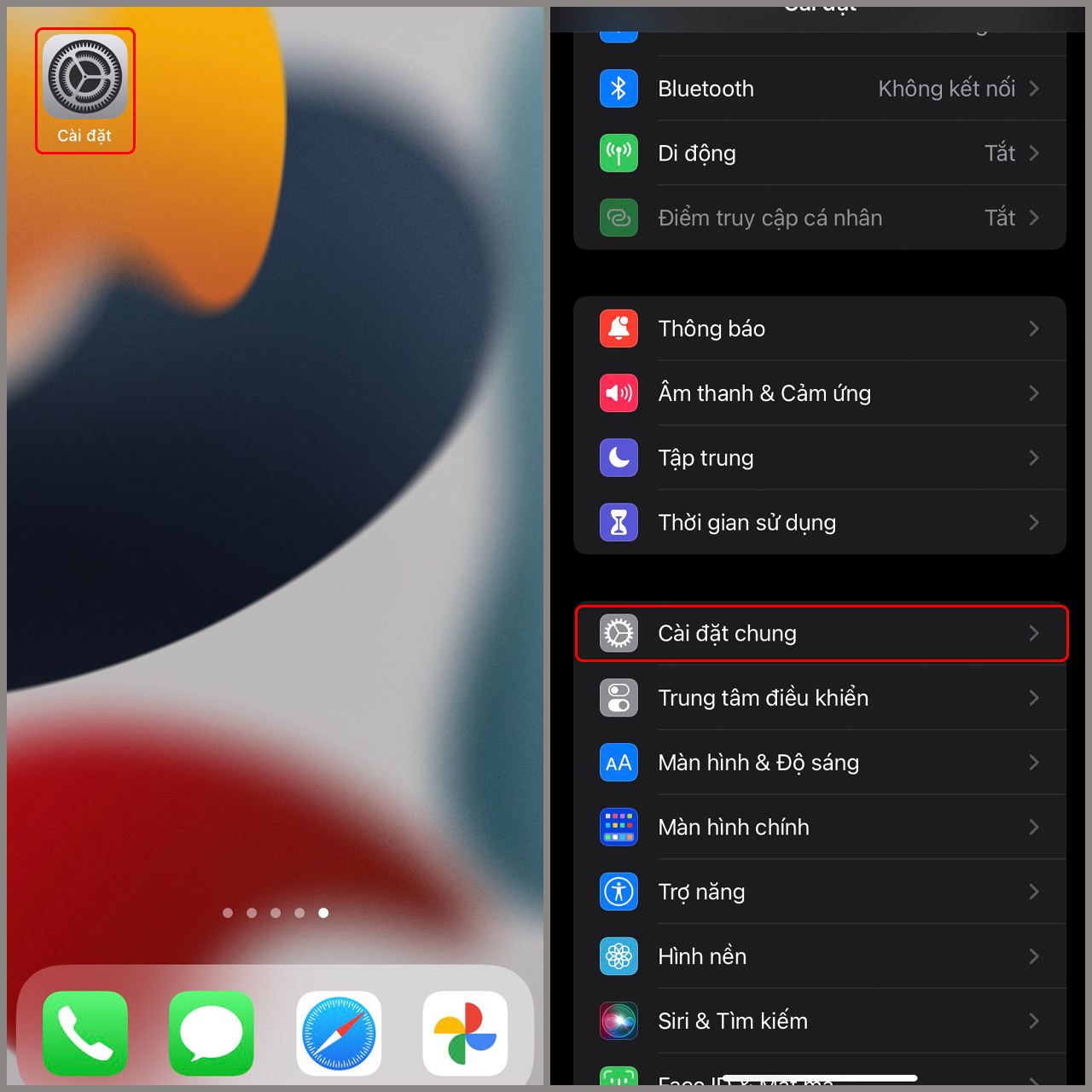
Bước 2. Bạn chọn vào mục Cập nhật phần mềm. Sau đó Tải về và cài đặt IOS mới nhất. Cuối cùng đợi một khoản thời gian để iPhone cập nhật là hoàn thành.
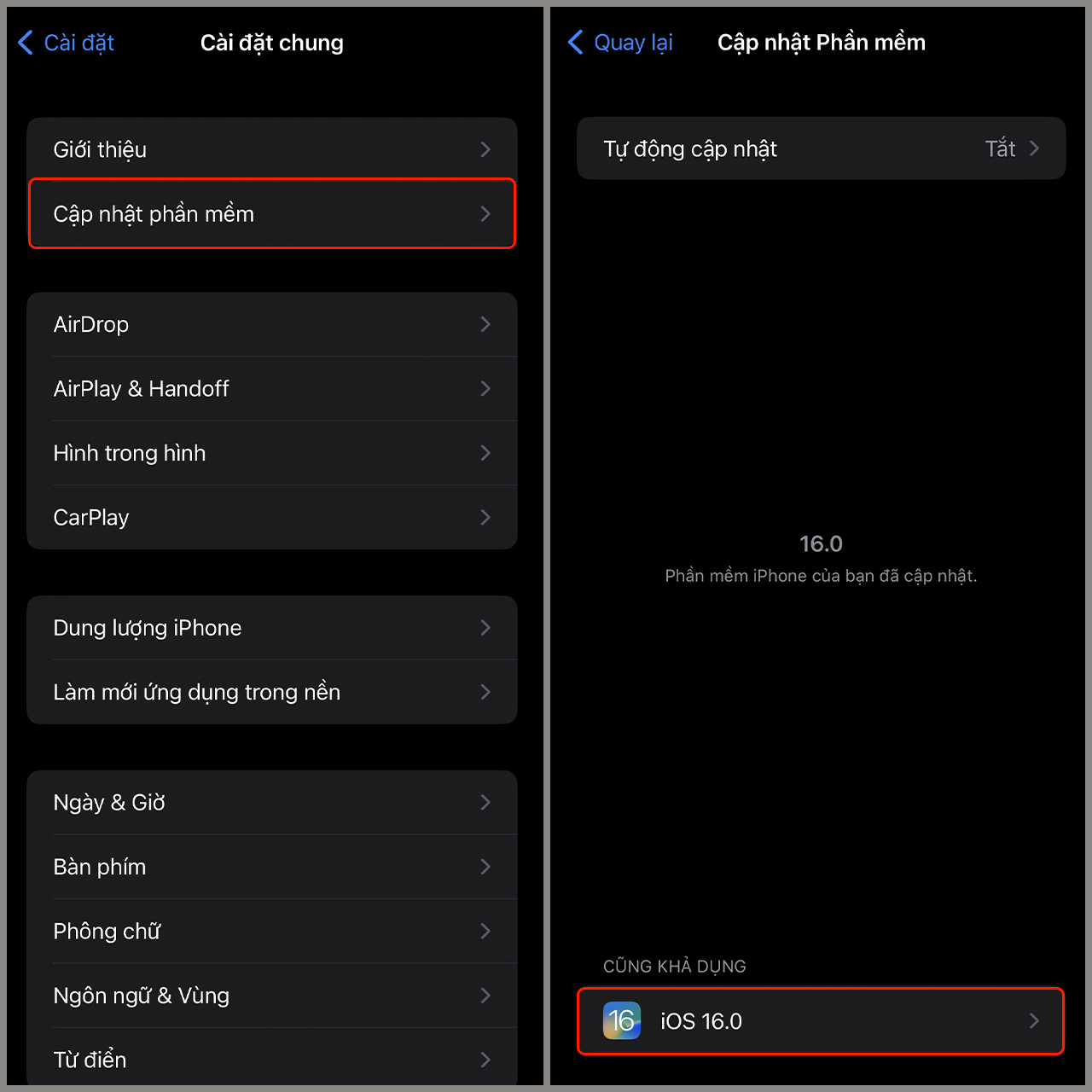
2.3. Cài đặt lại iPhone
Bước 1. Bạn vào Cài đặt > Cài đặt chung.
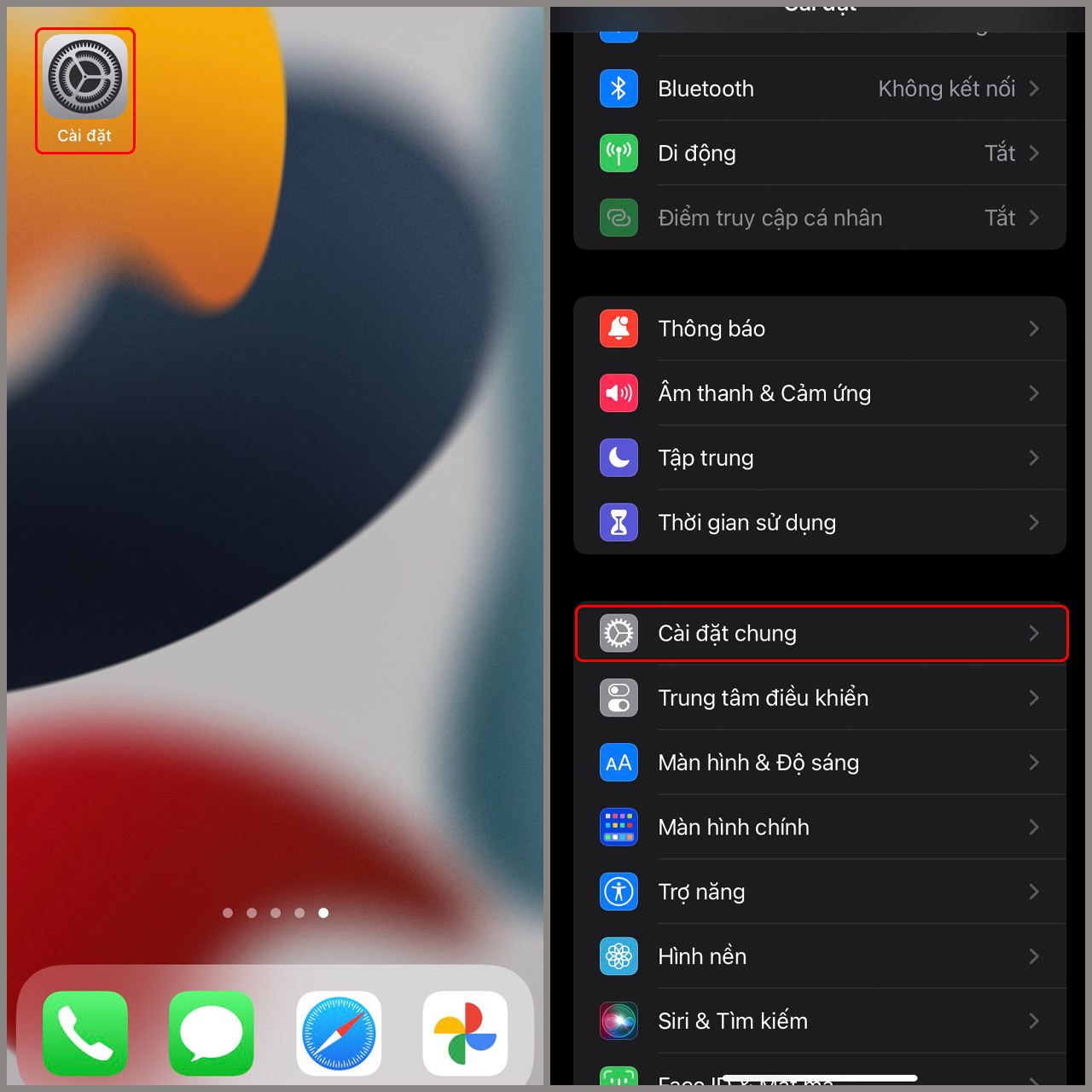
Bước 2. Bạn chọn tiếp Chuyển hoặc đặt lại iPhone. Cuối cùng chọn Xoá tất cả nội dung và cài đặt.

2.4. Cập nhật các ứng dụng trên máy
iPhone bị màn hình đen xoay vòng có thể do các ứng dụng chưa được cập nhật và không tương thích trên thiết bị của bạn, hoặc do máy quá tải vì có quá nhiều ứng dụng chạy ngầm.
Để khắc phục tình trạng này, hãy thực hiện các bước sau:
- Kiểm tra trạng thái của các ứng dụng trên điện thoại. Hãy đảm bảo rằng tất cả các ứng dụng đều được cập nhật mới nhất từ App Store. Điều này giúp đảm bảo tính tương thích và sửa các lỗi liên quan đến ứng dụng.
- Xóa các ứng dụng không cần thiết hoặc ít sử dụng để giải phóng bộ nhớ trên thiết bị. Điều này giúp tránh tình trạng quá tải dữ liệu và giảm khả năng gặp lỗi màn hình đen xoay vòng, lag hoặc đơ.
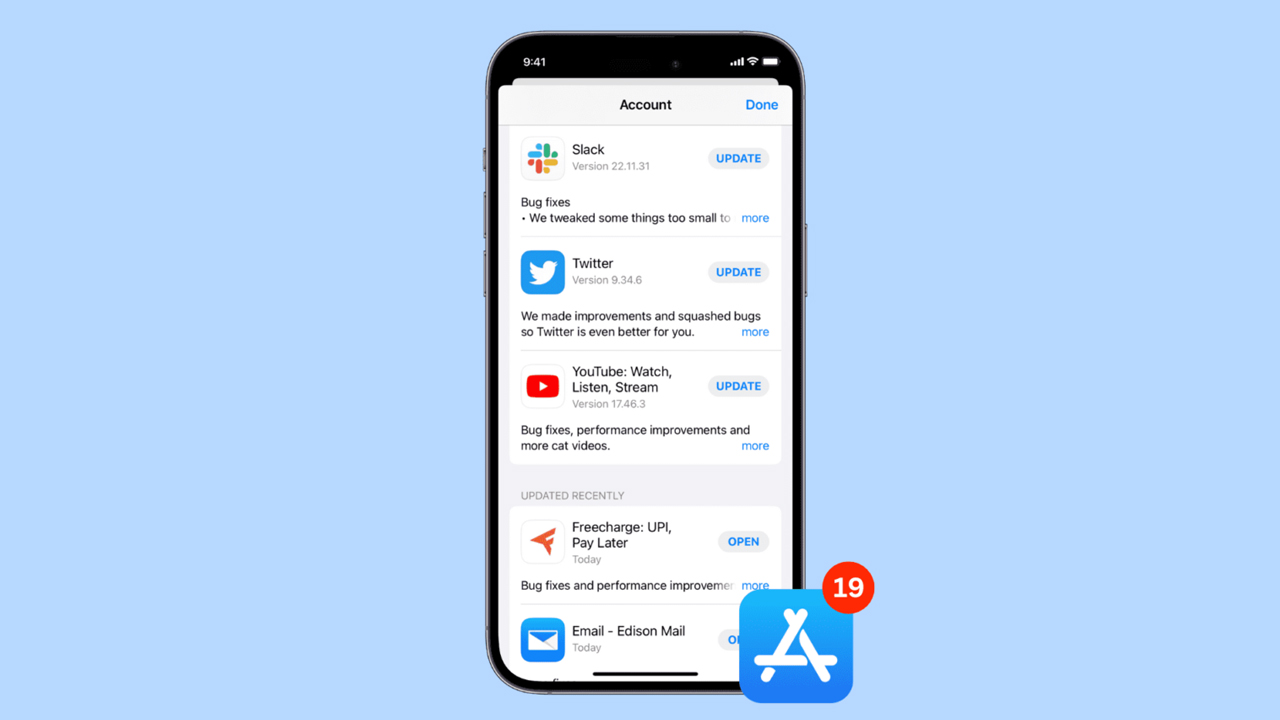
2.5. Khôi phục cài đặt gốc
Bước 1. Bạn vào Cài đặt > Cài đặt chung. Chọn tiếp Chuyển hoặc đặt lại iPhone.

Bước 2. Bạn chọn Đặt lại > Đặt lại tất cả cài đặt để có thể đặt lại toàn bộ cài đặt máy.

Vậy là mình đã hướng dẫn cho các bạn xong những cách có thể khắc phục tình trạng iPhone bị màn hình đen xoay vòng. Chúc các bạn thực hiện thành công!